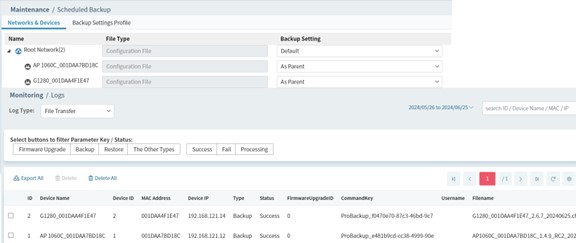Αρχική Η εταιρία DrayTek Blog System Maintenance & Monitor Εκτέλεση του VigorConnect server στο Vigor3912S
Εκτέλεση του VigorConnect server στο Vigor3912S
Το Docker είναι ένα δημοφιλές virtualization software που βοηθά τους χρήστες να αναπτύσσουν, να παρακολουθούν και να εκτελούν εφαρμογές σε ένα Docker Container με όλες τις εξαρτήσεις τους. Σε αντίθεση με το Virtual Machine, κάθε work load χρειάζεται ένα ολοκληρωμένο OS ή Hypervisor. Τα Docker containers μοιράζονται τον πυρήνα του κεντρικού λειτουργικού συστήματος και πολλαπλά work load μπορούν να εκτελούνται σε ένα μόνο OS.
Το Vigor3912S υποστηρίζει την εφαρμογή Docker και μπορεί να εγκαταστήσει και να εκτελέσει το VigorConnect container από default. Με μερικά κλικ στο WUI του router, ο VigorConnect server θα εγκατασταθεί και θα εκτελεστεί με επιτυχία. Ο διαχειριστής του δικτύου δεν χρειάζεται πρόσθετο υπολογιστή για να εγκαταστήσει τον VigorConnect server για την παρακολούθηση των συσκευών DrayTek στο δίκτυο, αλλά μπορεί να εκτελέσει τον VigorConnect server απευθείας στον ίδιο τον router.
Στο παρακάτω άρθρο θα δείτε πώς να εκτελείτε τον VigorConnect server στο Vigor3912S.

1. Βεβαιωθείτε ότι ο Vigor3912S έχει πρόσβαση στο Διαδίκτυο πριν από την εγκατάσταση.
2. Μεταβείτε στο Linux Applications >> General Setup, εισαγάγετε τη διεύθυνση IP Linux και τη διεύθυνση IP του Gateway, επιλέξτε το LAN interface και επιλέξτε Enable Linux SSH service.
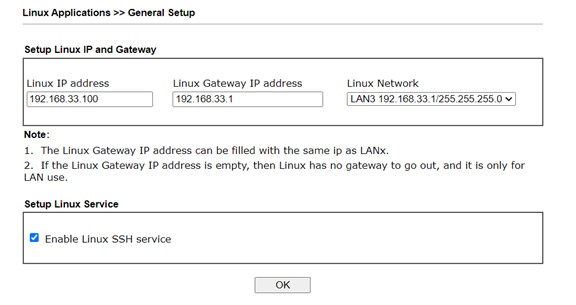
3. Μεταβείτε στο Linux Applications >> VigorConnect και επιλέξτε Enable για να ενεργοποιήσετε το VigorConnect. Ο router θα ξεκινήσει τη λήψη το Docker firmware image από το Internet. Περιμένετε ένα λεπτό. Όταν θα δείτε την κατάσταση του VigorConnect core να έχει αλλάζει από unavailable σε running, σημαίνει ότι η εγκατάσταση του VigorConnect είναι επιτυχής.
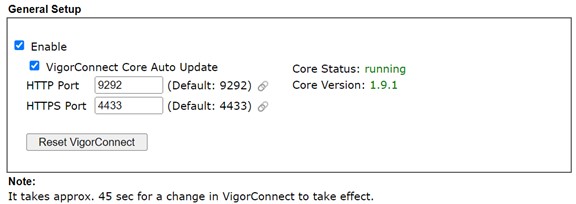
Για να διατηρήσετε την πιο πρόσφατη έκδοση VigorConnect, συνιστάται η ενεργοποίηση της επιλογής VigorConnect Core Auto Update. Στη συνέχεια, ο Vigor3912S θα ελέγχει καθημερινά αν υπάρχει κάποια νέα βασική έκδοση και θα εγκαταστήσει την πιο πρόσφατη έκδοση όταν είναι διαθέσιμη.
Reset VigorConnect σημαίνει επαναφορά των δεδομένων στον VigorConnect server.
4. Διαμορφώστε τη ρύθμιση TR069 client (default username password is acs/password) στο DrayTek AP ή στο DrayTek Switch στο LAN για να συνδεθείτε στον Vigor Connect server.
Σημείωση: δεν υποστηρίζεται η δυνατότητα Discovery στο Vigor Connect όταν ο server εκτελείται στο Vigor3912S.
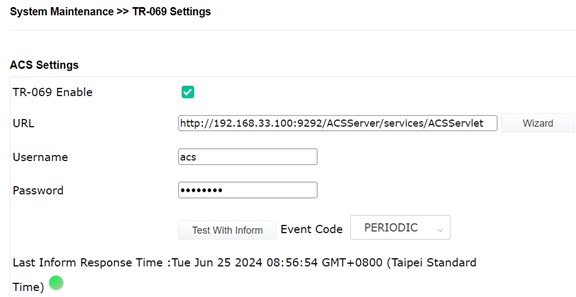
5. Συνδεθείτε στον Vigor Connect server. Οι συσκευές DrayTek που είναι online θα εμφανιστούν στον πίνακα ελέγχου.
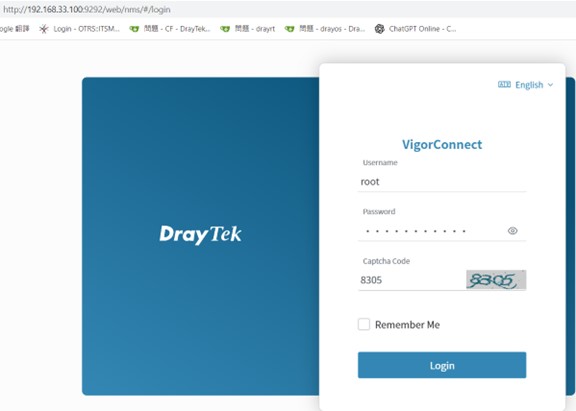
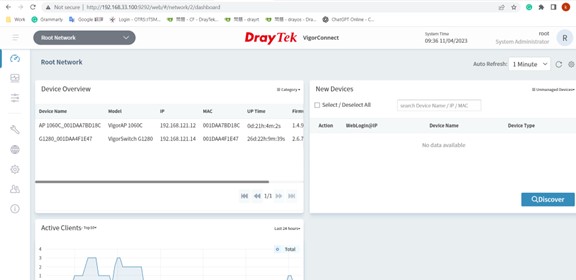
6. Μπορούμε να χρησιμοποιήσουμε τον Vigor Connect server ως Syslog server για να λάβουμε το Syslog των συσκευών DrayTek για παρακολούθηση.
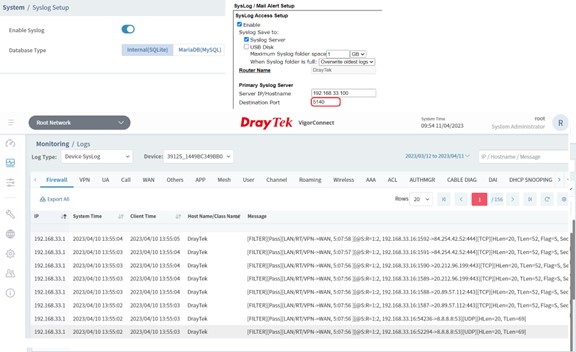
7. Μπορούμε επίσης να χρησιμοποιήσουμε τον VigorConnect server για να κάνουμε προγραμματισμένες εργασίες συντήρησης του συστήματος, π.χ.Configuration backup.